|
ANGI
Ringrazio Bigi per avermi permesso di tradurre questo tutorial.
qui puoi trovare qualche risposta ai tuoi dubbi. Se l'argomento che ti interessa non Ŕ presente, ti prego di segnalarmelo. Questo tutorial Ŕ stato scritto con PSP X2, ma pu˛ essere eseguito anche con le altre versioni di PSP. Il copyright del tutorial e del poser appartiene a Laguna Azul. Il copyright della traduzione Ŕ mio. Il copyright dei tubes e delle immagini appartiene ai rispettivi artisti. Per favore, rispetta il lavoro degli autori. Occorrente: Un tube a scelta (il tube usato Ŕ stato tolto dal materiale perchŔ non Ŕ pi¨ disponibile per la condivisione). Il resto del materiale qui Filtri: Filters Unlimited 2.0 qui &<BKg Designer sfI0I> (da importare in Unlimited) - Crosstich, Cut GlassBugEye qui Filter Factory Gallery B - Circulator, Seismic Twirl qui Flaming Pear - Ornament qui Penta.com - Dot And Cross qui Toadies - Weaver, Look,Butthead,aTV qui Toadies - What are you qui I filtri Toadies e Filter Factory si possono usare da soli e importati in Unlimited.  Metti le selezioni nella cartella Selezioni. 1. Scegli due colori dal tuo tube. Imposta il colore di primo piano con il colore chiaro; il mio #6bffff. Imposta il colore di sfondo con il colore scuro; il mio #6883b1. 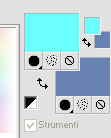 Passa il colore di primo piano a Gradiente, stile Lineare, con i seguenti settaggi. 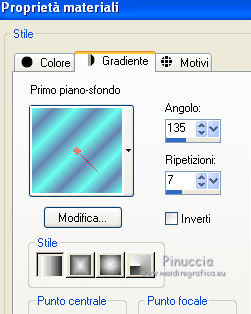 Apri una nuova immagine trasparente 950 x 600 pixels, e riempila  con il gradiente. con il gradiente.2. Effetti>Plugins>Filters Unlimited 2.0 - Toadies - What are you. attenzione, per usare il filtro come mostrato nella schermata, se nel tuo Unlimited hai importato il filtro che solitamente viene usato con due voci, rimuovilo e importa l'effetto fornito 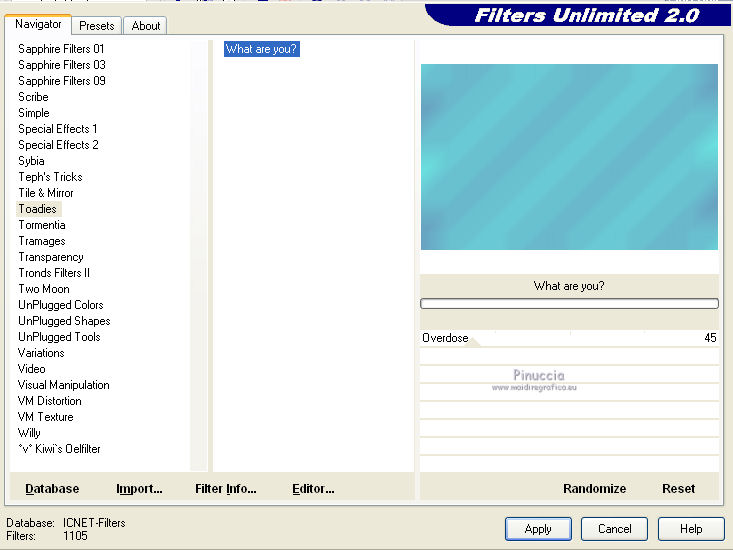 Effetti>Effetti di distorsione>Coordinate polari. 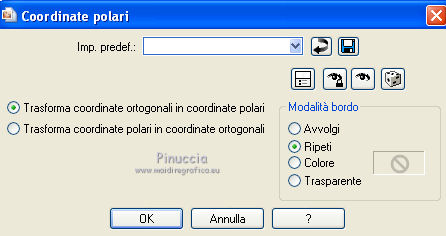 3. Livelli>Duplica. Immagine>Capovolgi. Effetti>Plugins>Filters Unlimited 2.0 - Toadies - Look,Butthead,a TV!. 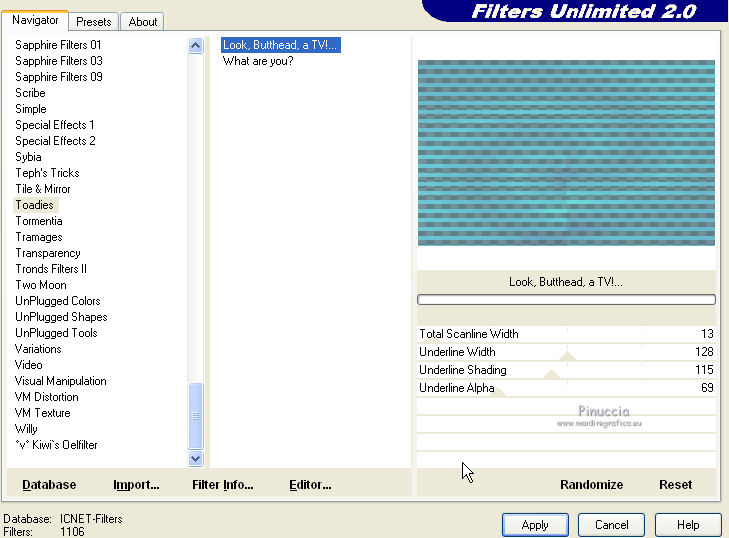 Cambia la modalitÓ di miscelatura di questo livello in Schiarisci. 4. Livelli>Nuovo livello raster. Riempi  con il colore di primo piano. con il colore di primo piano.Effetti>Plugins>Filter Factory Gallery B - Circulator. 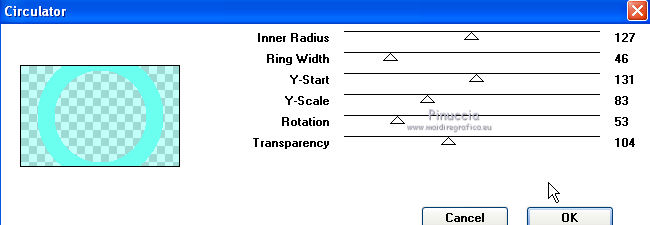 5. Effetti>Effetti di immagine>Scostamento. 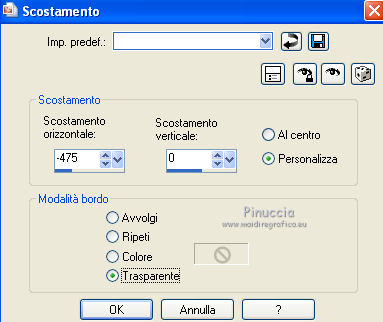 Cambia la modalitÓ di miscelatura di questo livello in Luce diffusa. Effetti>Effetti di bordo>Aumenta. Livelli>Duplica. Effetti>Plugins>Filter Factory Gallery B - Seismic Twirl, con i settaggi standard. 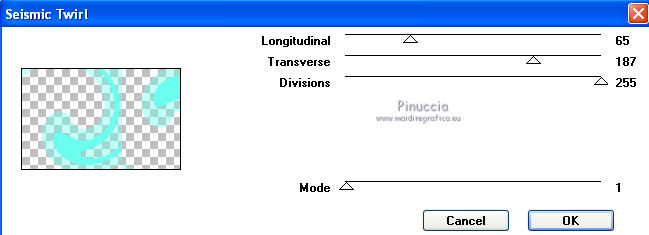 Cambia la modalitÓ di miscelatura di questo livello in Rafforza, e abbassa l'opacitÓ al 60%. 6. Livelli>Nuovo livello raster. Selezione>Carica/Salva selezione>Carica selezione da disco. Cerca e carica la selezione "LA_ANGI 1".  Riporta il colore di primo piano al colore iniziale, e riempi  la selezione con il colore di primo piano. la selezione con il colore di primo piano.Selezione>Deseleziona. Effetti>Plugins>Filters Unlimited 2.0 - Toadies - Weaver. 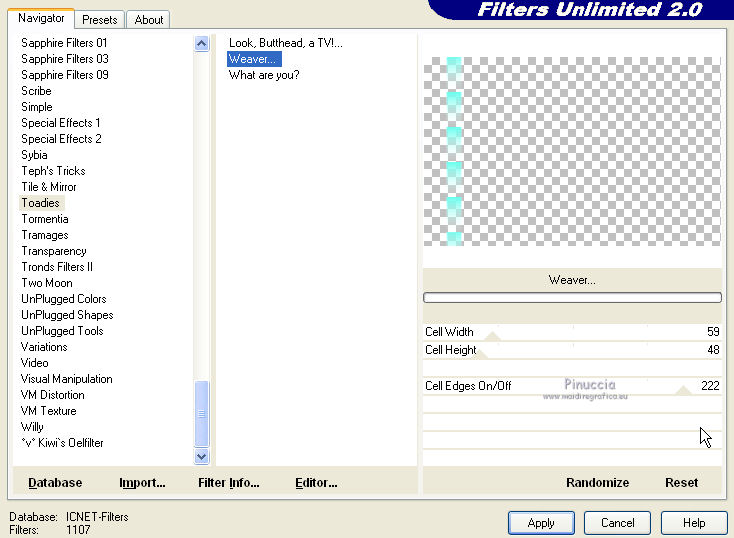 7. Livelli>Nuovo livello raster. Selezione>Carica/Salva selezione>Carica selezione da disco. Cerca e carica la selezione "LA_ANGI 2". 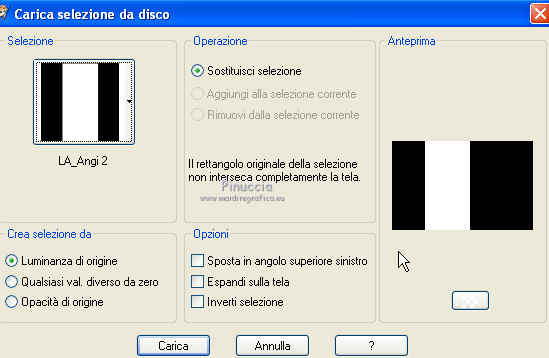 Imposta nuovamente il colore di primo piano con il gradiente del punto 1, e riempi  la selezione con il gradiente. la selezione con il gradiente.Selezione>Deseleziona. Effetti>Plugins>Filters Unlimited 2.0 - Toadies - What are you. 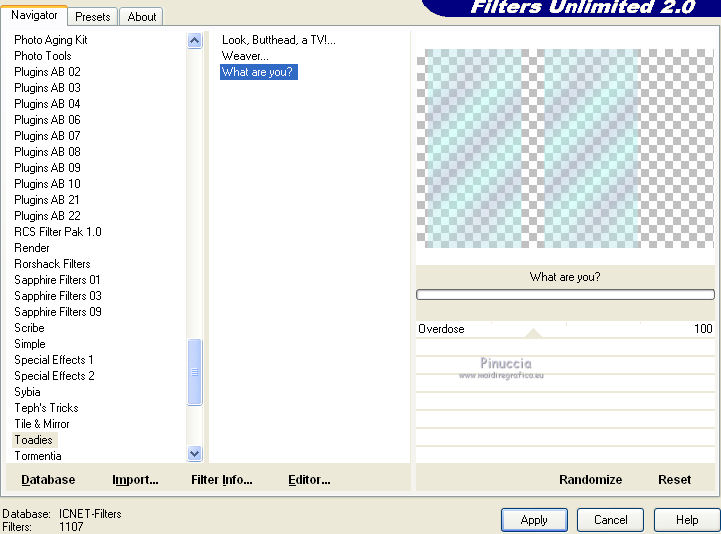 8. Livelli>Unisci>Unisci visibile. Immagine>Ridimensiona - 950 x 400 pixels, mantieni proporzioni e tutti i livelli non selezionato. 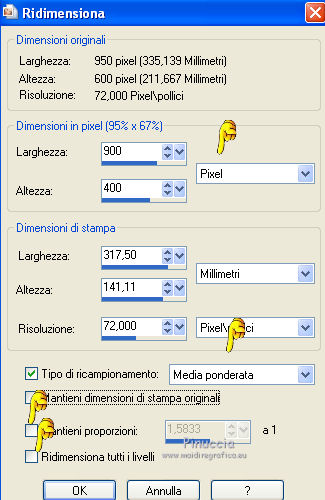 Modifica>Taglia (questo comando, oltre a tagliare, tiene in memoria). Modifica>Incolla come nuovo livello. 9. Effetti>Effetti geometrici>Cerchio. 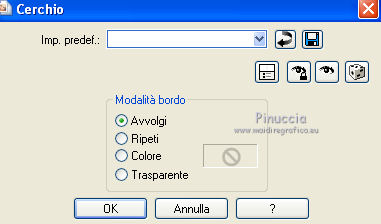 Effetti>Effetti 3D>Sfalsa ombra.  Ripeti l'Effetto Sfalsa ombra, cambiando verticale e orizzontale con -1. 10. Attiva il livello inferiore rimasto vuoto. Riempi  il livello con il colore di primo piano. il livello con il colore di primo piano.Livelli>Duplica. Attiva nuovamente il livello superiore. Modifica>Taglia. Selezione>Carica/Salva selezione>Carica selezione da disco. Cerca e carica la selezione "LA_ANGI 3". 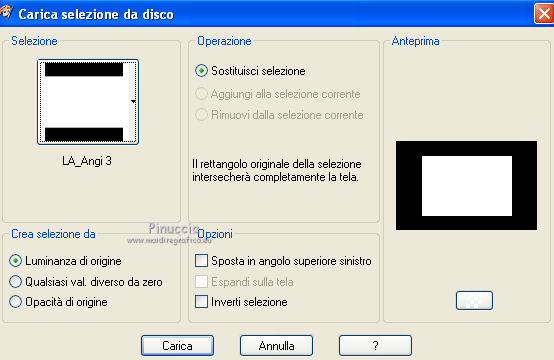 Modifica>Incolla nella selezione. 12. Mantieni selezionato. Attiva il livello centrale. Effetti>Plugins>Filters Unlimited 2.0 - &<Bkg Designer sf10I> - Crosstich. 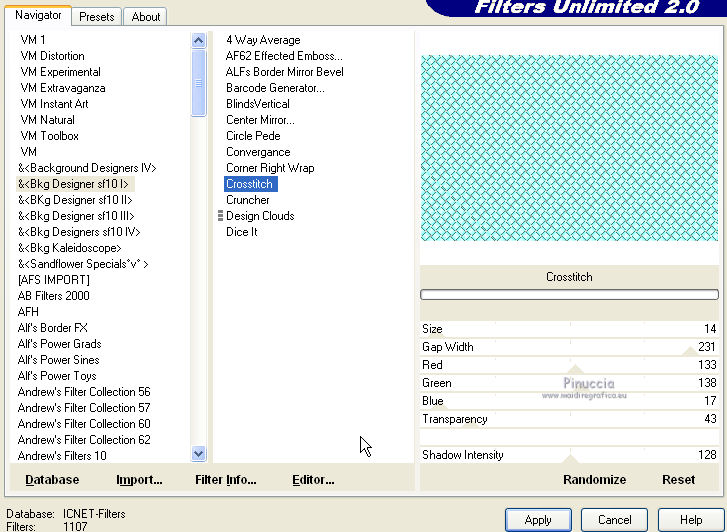 Selezione>Inverti. Premi sulla tastiera il tasto CANC. Selezione>Deseleziona. Livelli>Duplica. Effetti>Effetti 3D>Sfalsa ombra.  13. Attiva il livello sottostante. Effetti>Plugins>Filters Unlimited 2.0 - Toadies - What are you. 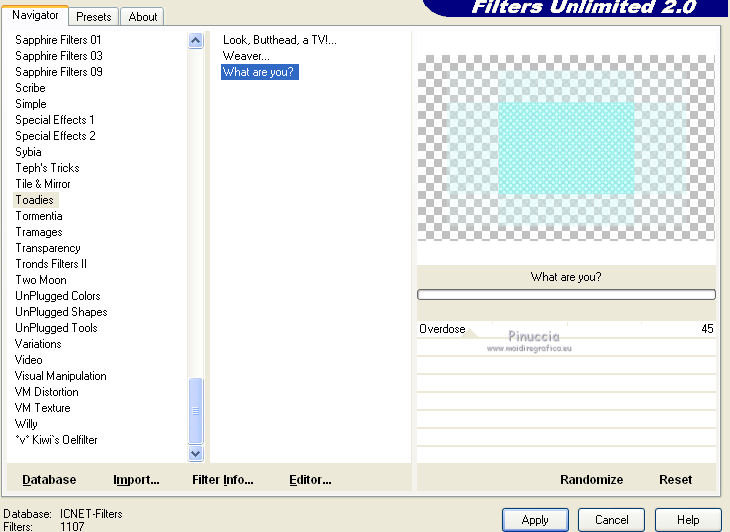 14. Attiva il livello inferiore. Effetti>Plugins>Penta.com - Dot and Cross, con i settaggi standard. 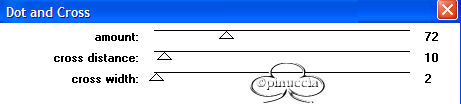 15. Effetti>Plugins>Flaming Pear - Ornament. Effetti>Effetti di bordo>Aumenta. 16. Attiva il livello superiore. Apri il tube "LA_WHITE FRAMES" e vai a Modifica>Copia. Torna al tuo lavoro e vai a Modifica>Incolla come nuovo livello. Chiudi questo livello e attiva il livello sottostante. Modifica>Copia Unione. 17. Apri e attiva il livello superiore della cornice. Attiva lo strumento Bacchetta magica  , sfumatura 1 e tolleranza 0, , sfumatura 1 e tolleranza 0,e clicca nella cornice a sinistra per selezionarla. 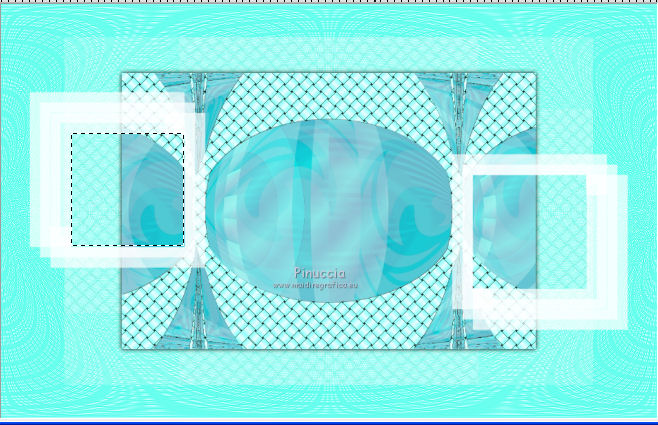 Livelli>Nuovo livello raster. Modifica>Incolla nella selezione. 18. Mantieni selezionato. Effetti>Plugins>Filters Unlimited 2.0 - &<Bkg Designer sf10I> - Cut Glass BugEye. 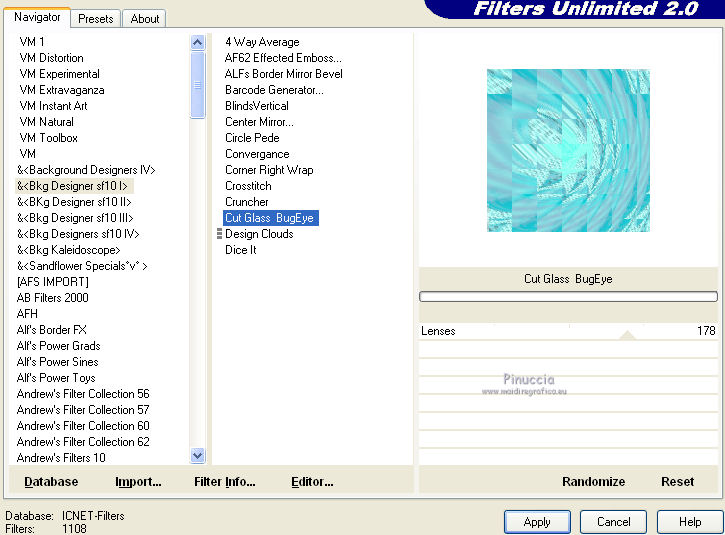 Selezione>Deseleziona. Livelli>Duplica. Immagine>Rifletti. Immagine>Capovolgi. 19. Apri il tube "LA_DECO WHITE" e vai a Modifica>Copia. Torna al tuo lavoro e vai a Modifica>Incolla come nuovo livello. Spostalo  in basso a sinistra, come nell'esempio. in basso a sinistra, come nell'esempio.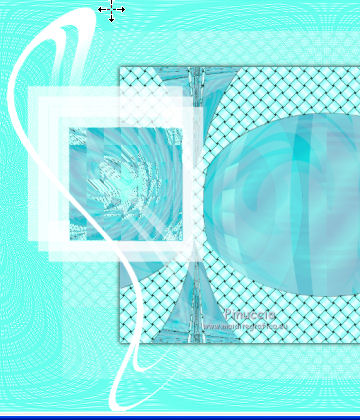 20. Apri il tube "LA_DECO VASE 1" e vai a Modifica>Copia. Torna al tuo lavoro e vai a Modifica>Incolla come nuovo livello. Immagine>Ridimensiona, al 60%, tutti i livelli non selezionato, non dimenticare di riselezionare Mantieni proporzioni 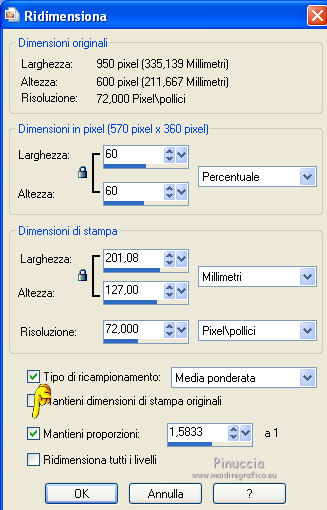 Regola>Messa a fuoco>Metti a fuoco. Se stai usando altri, puoi colorizzare il tube (sul Viraggio vedi qui) Sposta  il tube come nel mio esempio. il tube come nel mio esempio.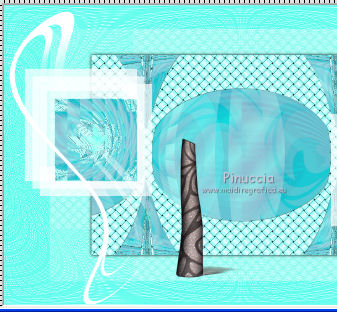 21. Apri il secondo vaso "LA_DECO VASE 2" e ripeti il punto 20. Sposta  questo vaso accanto al precedente. questo vaso accanto al precedente. 22. Apri il tuo tube e vai a Modifica>Copia. Torna al tuo lavoro e vai a Modifica>Incolla come nuovo livello. Immagine>Ridimensiona, se e quanto necessario. Regola>Messa a fuoco>Metti a fuoco. Sposta  il tube a destra. il tube a destra.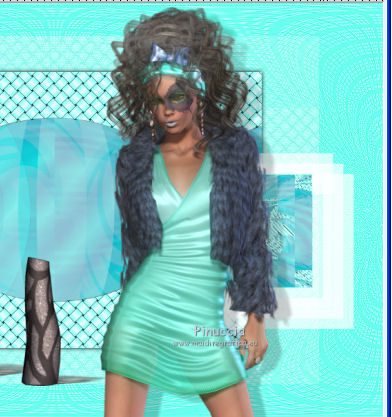 Effetti>Effetti 3D>Sfalsa ombra.  23. Attiva lo strumento Testo  , scegli un font, , scegli un font,e scrivi il tuo testo. Colore, settaggi e Sfalsa ombra a tua scelta. 24. Immagine>Aggiungi bordatura, 1 pixel, simmetriche, con il colore nero. Immagine>Aggiungi bordatura, 5 pixels, simmetriche, con il colore di sfondo. Seleziona questo bordo con la bacchetta magica  , sfumatura e tolleranza 0. , sfumatura e tolleranza 0.Effetti>Plugins>Penta.com - Dot and Cross, con i settaggi standard. Selezione>Deseleziona. 25. Immagine>Aggiungi bordatura, 1 pixel, simmetriche, con il colore nero. Immagine>Aggiungi bordatura, 30 pixels, simmetriche, con il colore di primo piano. Seleziona queto bordo con la bacchetta magica  Cambia i settaggi del gradiente. 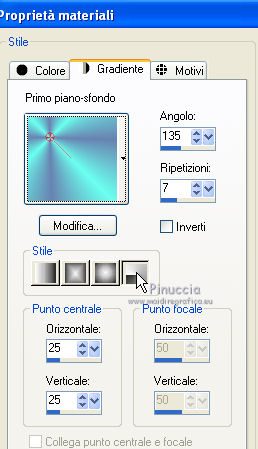 Riempi  la selezione con il gradiente. la selezione con il gradiente.Effetti>Plugins>Filters Unlimited 2.0 - Toadies - Weaver. 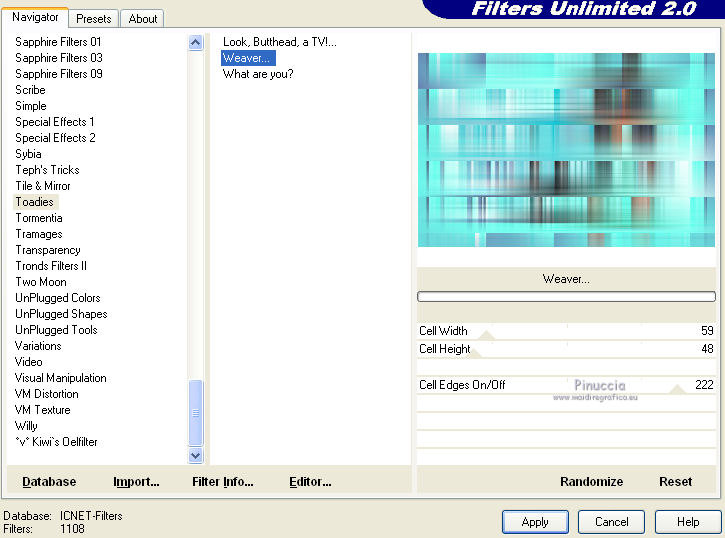 26. Mantieni selezionato. Regola>Sfocatura>Sfocatura radiale.  Effetti>Effetti di bordo>Aumenta di pi¨. Selezione>Inverti. Effetti>Effetti 3D>Sfalsa ombra. 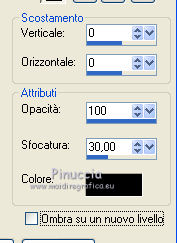 Selezione>Deseleziona. Immagine>Aggiungi bordatura, 1 pixel, simmetriche, con il colore nero. Aggiungi il tuo nome e/o il tuo watermark su un nuovo livello, senza dimenticare i copyright delle immagini usate. Livelli>Unisci>Unisci tutto e salva in formato jpg.  Se hai problemi o dubbi, o trovi un link non funzionante, o anche soltanto per un saluto, scrivimi. 24 Luglio 2012 |




